Pregunta:
¿Cómo configuro un trabajo de Autoindexación?
Solución:
Consulte la siguiente guía para crear y diseñar un trabajo de Autoindexación.
1. Vaya a la página "Configuraciones" utilizando el menú desplegable bajo su nombre de usuario.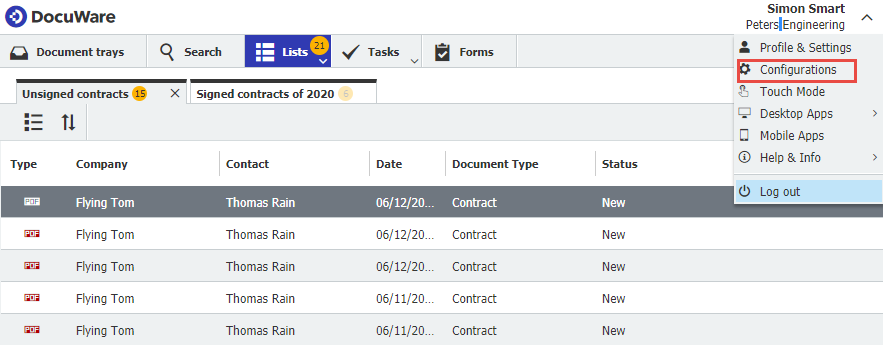
2. Haga clic en el complemento "Autoindex".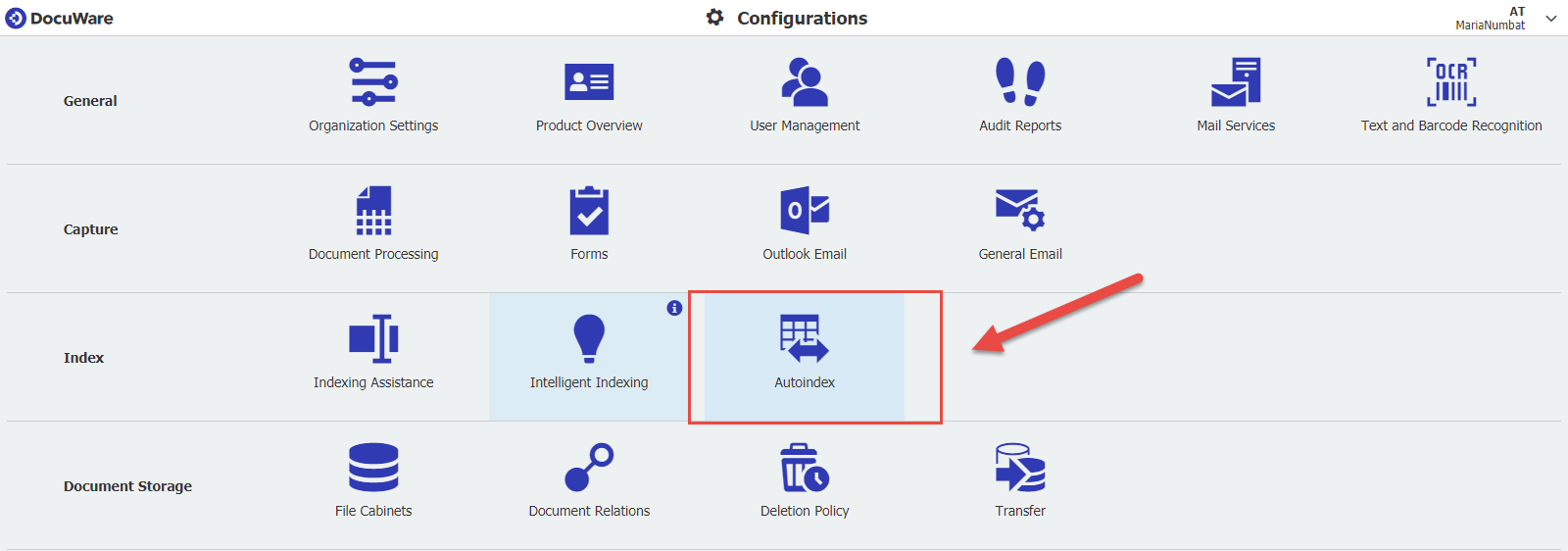
3. Haga clic en el botón "Nuevo Autoindex" en la página de inicio del complemento.
Asegúrese de asignar un nombre al trabajo de Autoindex. En la pestaña Activador, establezca qué archivador debe supervisar el trabajo de Autoindex, así como qué documentos debe ejecutar especificando lasentradas de índice que debe buscar Autoindex.
Puede elegir que el trabajo se ejecute bajo uno de los siguientes activadores:
Evento de archivador:
Aquí, puede elegir que el trabajo se ejecute en "Nuevos documentos" o "si las entradas de índice de los documentos existentes han cambiado" para cumplir los criterios de activación.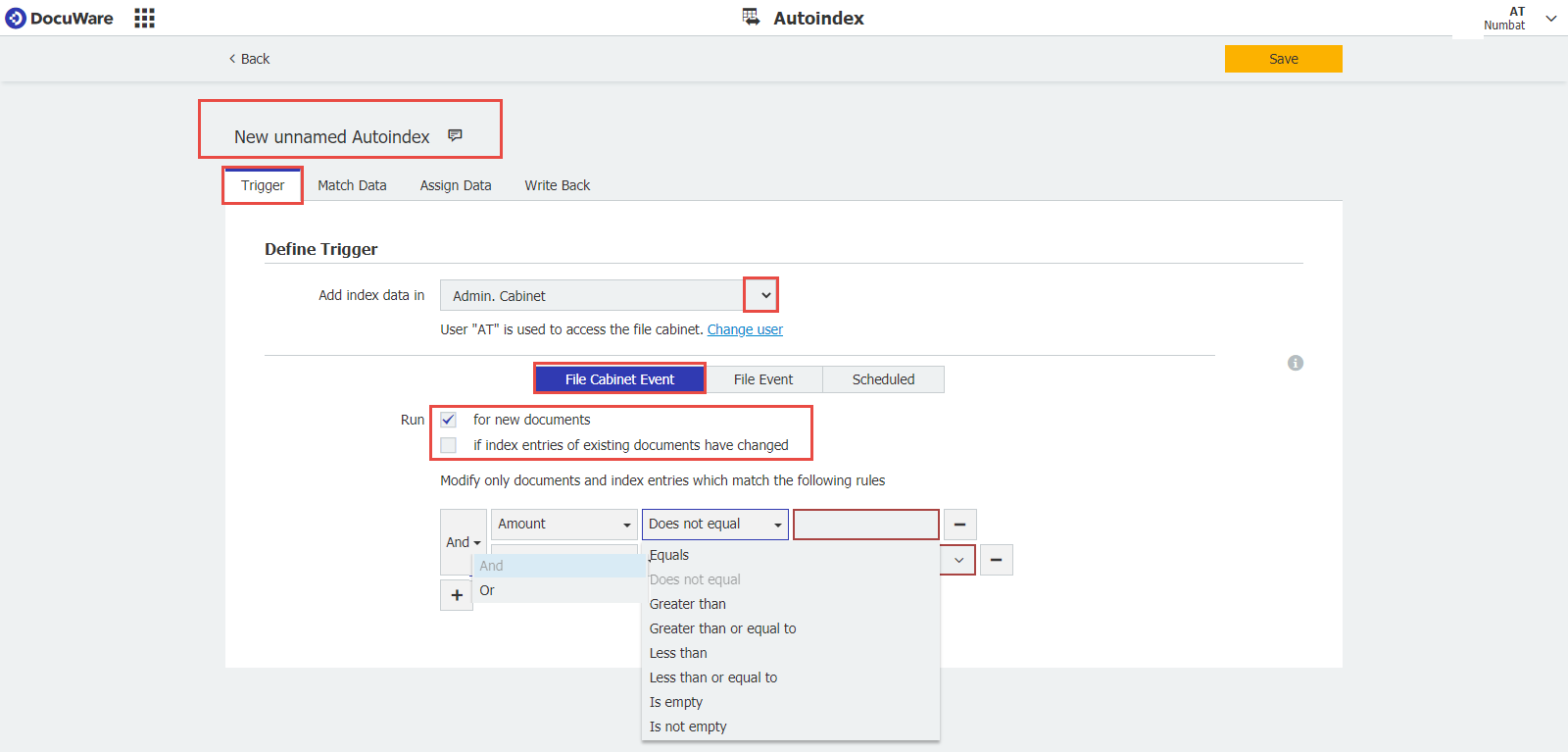
Nota: No conviene configurar un trabajo con ambas opciones marcadas, ya que se creará un bucle continuo que activará el trabajo una y otra vez innecesariamente.
Evento de archivo:
Donde puede elegir que el trabajo se ejecute "después de que se cree un archivo de indexación" o "después de que se cree o modifique un archivo de indexación"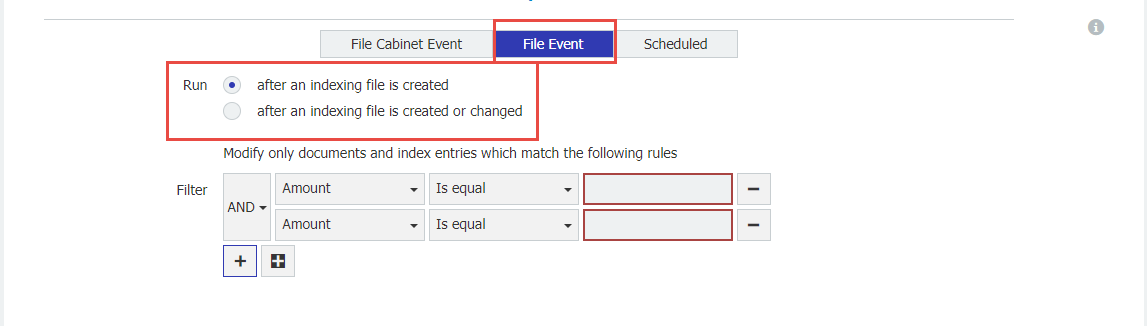
Programado:
Donde puede especificar un programa para que el trabajo se ejecute automáticamente en los documentos especificados en el filtro de entradas de índice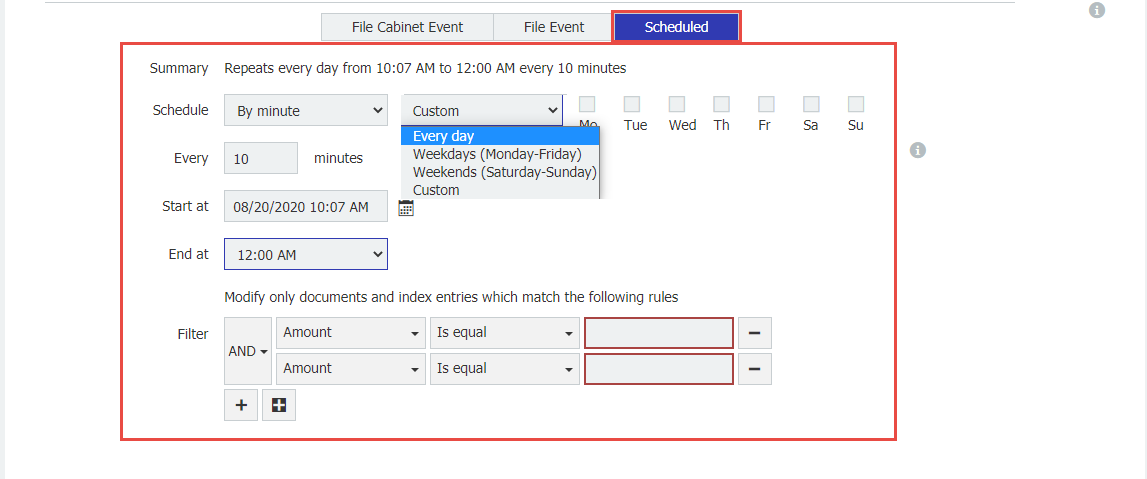
Los trabajos programados pueden especificarse para que se ejecuten cada hora, cada día, cada semana, cada mes o cada minuto.
Nota: "Cada minuto" sólo puede ejecutarse como mínimo cada 10 minutos.
4Una vez que haya especificado las condiciones de activación del trabajo, seleccione la fuente de datos y especifique las condiciones de coincidencia.
Para la fuente de datos, puede elegir entre:
- Base de datos externa: Conéctese a una base de datos externa o a su propia base de datos DocuWare
- Archivo de texto: Puede utilizarse a través de una Conexión de archivos para conectarse a un archivo CSV
- Base de datos del archivador: Base de datos interna de DocuWare
- Entradas de índice fijo: No se debe utilizar Matchcode. Eltrabajo Autoindexcambiará todos los documentos del archivador.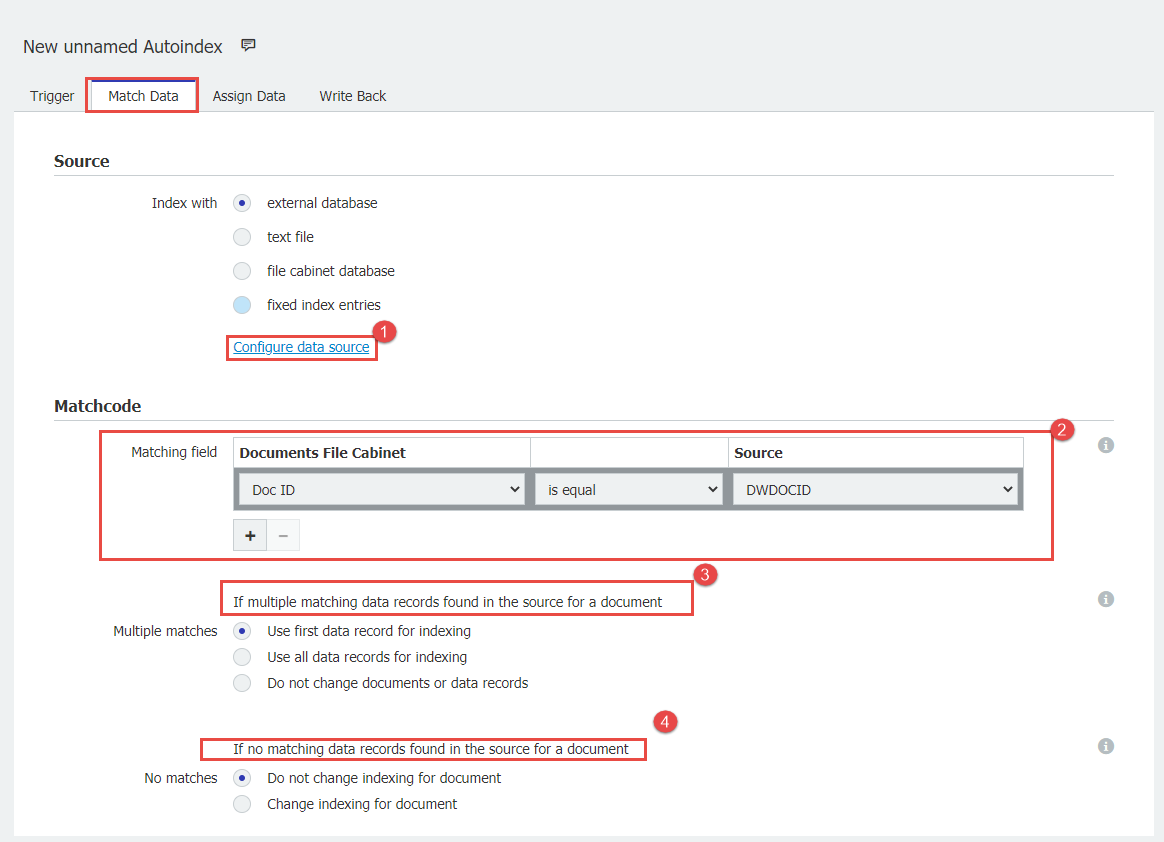
A continuación, tendrá que determinar el campo Matchcode que tendrá el mismo valor en el archivador y en la fuente de datos externa .También puede decidir cómo procesará el trabajo Autoindex los documentos que devuelvan varias coincidencias o ninguna coincidencia cuando se esté ejecutando el trabajo.
5En la pestaña "Asignar datos", configure qué valores de columna de la fuente de datos rellenarán los campos de entrada de índice en su sistema DocuWare.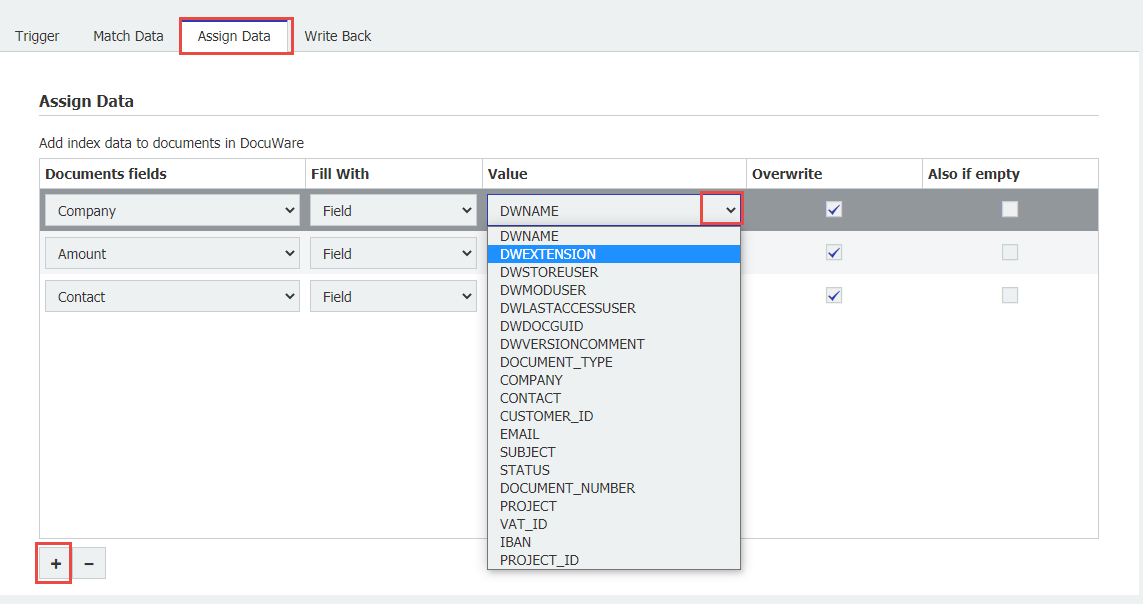
Nota: Si las entradas de índice están vacías en su archivador y serán rellenadas por la fuente de datos externa, marque la casilla "También si están vacías"
6. En la pestaña "Volver a escribir", marque la casilla "También si están vacías". En la pestaña "Write Back", tendrá la posibilidad de actualizar la fuente de datos externa en función de las opciones presentadas: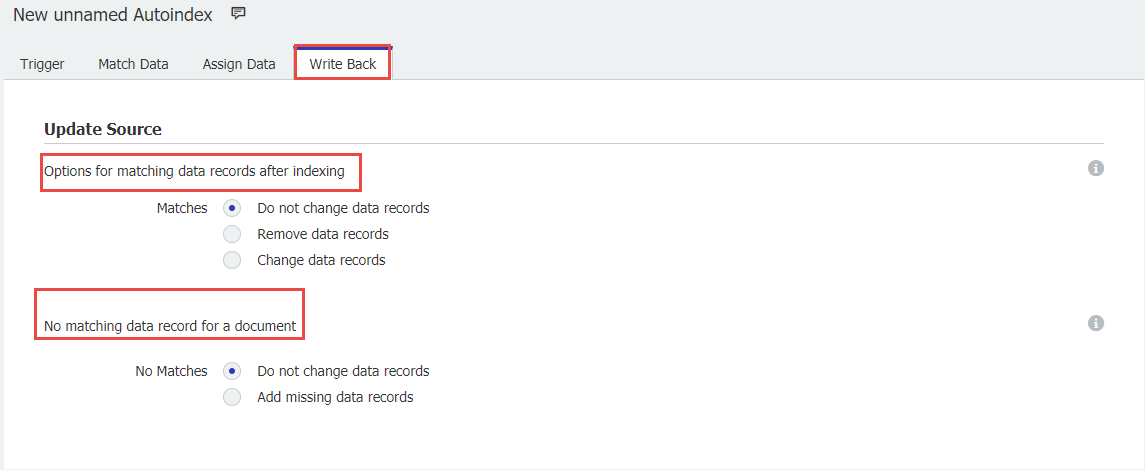
Nota: "Add missing data records" creará registros en su archivador con valores de la fuente de datos externa en los que no se encontraron coincidencias durante la ejecución de los trabajos.
7. Una vez que haya terminado de configurar su archivador, marque la casilla "Add missing data records".Una vez que haya terminado de configurar su trabajo Autoindex, asegúrese de hacer clic en el botón "Guardar" en la esquina superior derecha de la pantalla.
KBA es aplicable tanto para organizaciones en la nube como locales.
Tenga en cuenta: Este artículo es una traducción del idioma inglés. La información contenida en este artículo se basa en la(s) versión(es) original(es) del producto(s) en inglés. Puede haber errores menores, como en la gramática utilizada en la versión traducida de nuestros artículos. Si bien no podemos garantizar la exactitud completa de la traducción, en la mayoría de los casos, encontrará que es lo suficientemente informativa. En caso de duda, vuelva a la versión en inglés de este artículo.


